https://www.youtube.com/watch?v=VWtHv3vt0Fc&t=3s
단축키(@)
1.빌딩 전체 크기 조절: 사이즈Size 조절(S) & 높이 고정(Shift+Z)
2.Floor 층 표현: 층 올리기-돌출Extrude (E) &층 나누기(Ctrl+R)
3.window 창문 표현: 각각의 면을 집어넣기Inset (I*2) & 창문 테두리 간격은 마우스로 조절가능 & 창문 깊이 표현-돌출 (E)
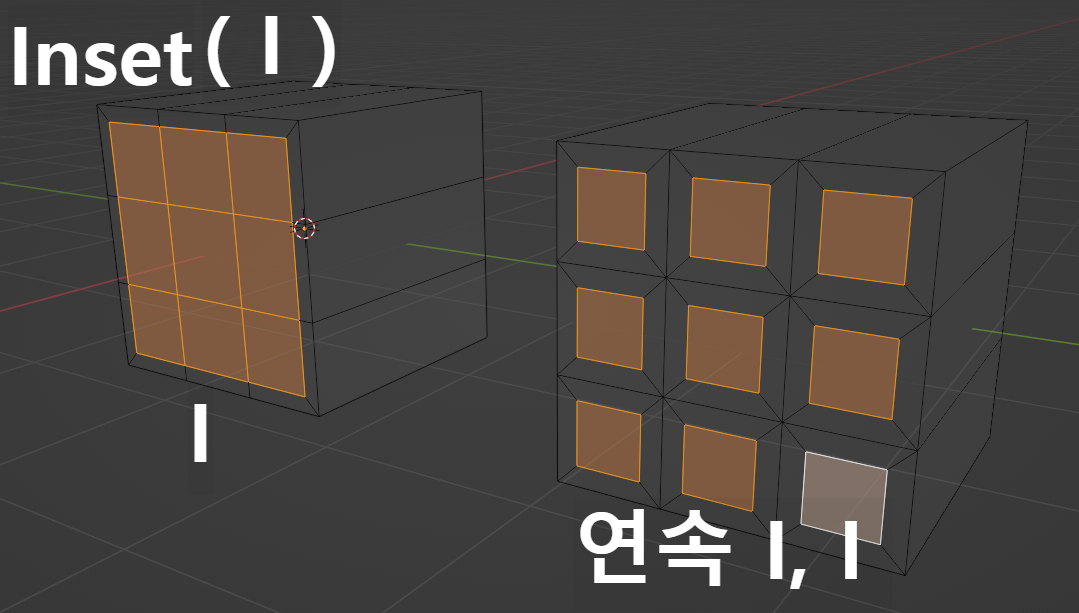
4.Entrance 출입구 표현
-측면으로 바라보기 (Num pad 3 or Num pad 1) & 투시하여 보기(Alt+Z) -다시 되돌리려면 반복, 면 모드로 보기(Key pad 3)
-입구 문 표현, 층 나누기(Ctrl+R) & 연속된 면 선택(처음면 선택 후 Ctrl 누른채 마지막 면 선택)
-선 선택(Key pad 2) & 움직임(G),돌출 (E)
-선택된 면 내에서 자르기 Subdivide (면 선택 후 오른쪽 클릭)
5.Stairs 계단 표현 -선 선택(Key pad 2) & 경사면 만들기 ( Ctrl + B )
-Bevel창 편집
-0.Affect는 Edges로 설정
-1.하단 profile Type 탭에서 custom으로 변경
-2.하단 토글 Preset에서 Steps 으로 변경
-3.상단 Segments 탭에서 계단 수 입력
✔ *빌딩 만들기에 사용된 단축키 요약표
| 단축키 | 기능 | 모드 | 내용 | 비고 |
| S (Scale) | 크기 조절 | Object / Edit | Object (점,선,면)의 크기 조절 | S키 누른 후 Z축 고정(Shift+Z) |
| E | 도출 | Edit | 면 돌출 | |
| Ctrl + R | Loop Cut | Edit | 면 나누기 | |
| View | Shift+Z or Alt +Z | Edit | 투과되어 보임 | |
| I | Inset | Edit | 전체 면의 가장자리에서 각 면의 중심을 향해 특정한 거리두기 | 간격 띄우기 |
| I*2 | Inset | Edit | 각각의 면을 집어넣기 | 간격 띄우기 |
| Ctrl +마우스휠 클릭 | 확대 | Object / Edit | Zoom in | 휠 클릭 한 채 커서 위아래 움직임 |
| Ctrl | 선택 | Edit | 연속으로 선택이 됨 | 처음과 마지막을 선택 |
| G | 이동 | Object / Edit | Object (점,선,면)를 이동 | z축(수직으로 움직일 때) |
| Ctrl + B | Bevel | Edit | 둥글게 만듦(경사) | 둥근 정도는 휠로 조절(선을 잡아 수정) |
| 면 선택 후 오른쪽 클릭, Subdivide | 등분 및 분할 | Edit | 선택된 면 내에서 자르기(분할) |
